NEXXTワイヤレスルーターは、ネットワーク市場での地位を手頃な価格の高品質の製品であることがわかりました。 NEXXTルーターを使用していて、デフォルト設定をカスタマイズしたい場合は、この記事はお客様のためです。
次のいくつかの段落では、NEXXTルーター管理ダッシュボードにアクセスし、ワイヤレス設定と管理者パスワードを構成して変更する方法を説明します。
ただし、すべてがうまくいくためには、次のことを確認する必要があります。
これらが必要です:
- NEXXTルーターの設定にアクセスするためのコンピューターまたはモバイルデバイス
- ネットワークへの有線またはワイヤレスアクセス
- NEXXTルーター管理IPとパスワード
デバイスをネットワークに接続し、管理者のログインの詳細を目の前に接続すると、残りのログインプロセスは非常に簡単です。管理者のパスワードを以前に変更した場合は、デフォルトのパスワードの代わりに使用する必要があることに注意してください。
デフォルトのNEXXTルーターの詳細は何ですか?
NEXXTルーターには、生産プロセス中に既に工場に設定されている設定の一部が付属しています。これらの設定は、作成するすべてのルーターで同じであるため、できるだけ早く変更する必要があります。デフォルトのネットワーク名とワイヤレスパスワードに加えて、NEXXTルーターの設定にアクセスするのに役立つ管理者ログインの詳細を次に示します。
デフォルトのnexxtルーターIPアドレス: 192.168.0.1またはローカルアドレスNexxtwifi.comまたはnexxtwifi.localを使用する
デフォルトの管理者パスワード:管理者
nexxtルーターにログインする方法は?
すべての準備ができていることを確認したら、NEXXTルーターのログインステップを続ける時が来ました。
ステップ1-デバイスは接続されていますか?
ログインする前に、コンピューターまたはモバイルデバイスをネットワークに接続する必要があります。その理由は、デバイスがネットワークに接続されている場合、ルーター管理ダッシュボードにアクセスできることです。接続されていない場合、ログインすることはできません。
したがって、ワイヤレスパスワードを知っている場合は、WiFiにデバイスを接続するか、イーサネットケーブルを使用して接続します。各オプションを使用すると、管理ダッシュボードにアクセスできますが、有線接続を常に好みます。
ステップ2-デバイスでWebブラウザを起動する
デバイスには、すでにWebブラウザーがインストールされています。あなたがしなければならないのは、それを開始し、次のステップにスキップすることです。 Webブラウザーは、Web UIまたはRouters Webベースのインターフェイスにアクセスするのに役立ちます。これは、ルーター設定を管理するユーザーフレンドリーな方法です。
今日使用しているブラウザは、Chrome、Firefox、Edgeが更新されていることを確認してください。
ステップ3-アドレスバーにNEXXT IPを入力します
NEXXTルーターのデフォルトIPアドレスは192.168.0.1です。また、ローカルWebアドレスnexxtwifi.comまたはnexxtwifi.localを使用することもできます。これらのいずれかをブラウザアドレスバーに入力し、Enter/Goキーを押します。正しいIPアドレスを使用すると、NEXXTルーターログインページが表示され、管理者パスワードを入力するように求められます。
ステップ4-NEXXT管理パスワードを入力します
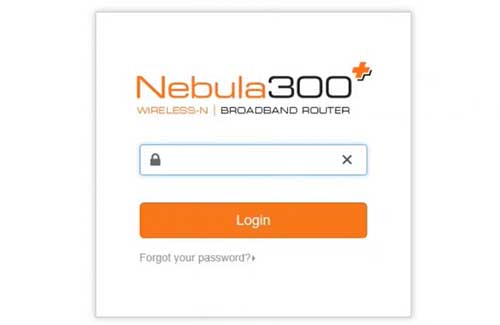
デフォルトの次のルーター管理パスワードは管理者です。ご覧のとおり、推測は非常に簡単で、後で変更する方法を説明します。
ここで、ログインボタンを押すと、 Routers Webベースのインターフェイスに移動する必要があります。もちろん、管理者のパスワードが変更されていることがすでにわかっている場合は、カスタムパスワードを使用する必要があります。
以上です。これで、NEXXTルーターを好きなように構成する可能性があります。もちろん、デフォルトの設定、特にデフォルトの管理者パスワードとデフォルトのWIFI設定を強く変更することを強くお勧めします。
そして、ここでこれらの設定を見つけることができます。
NEXXT管理パスワードを変更する方法は?
管理者パスワードは、ルーター管理ダッシュボードへのアクセスを付与します。しかし、問題は、ネットワークに接続されている人なら誰でも、このパスワードを簡単に見つけて使用して、許可なしにルーター設定にアクセスできることです。これらの設定にアクセスできる唯一の人になりたい場合は、管理者パスワードを変更する必要があります。
1. NEXXTルーターにログインします。
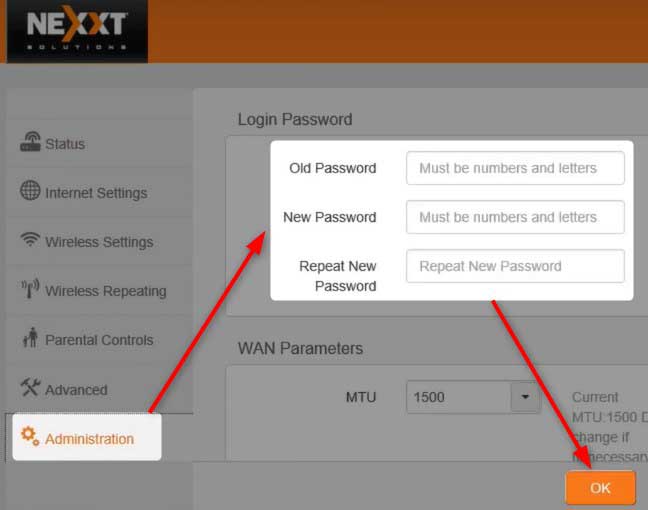
2.左側のメニューで管理を見つけて、それをクリックします。
3.ログインパスワードページが開きます。必要なフィールドに記入してください:
古いパスワード- ここに現在の管理者パスワードを入力してください。
新しいパスワード- ここに新しい管理者パスワードを入力します。
新しいパスワードを繰り返します- 新しい管理者パスワードをもう一度入力して、最初に入力したときにタイピングエラーが発生していないことを確認します。
4. [OK]ボタンをクリックして、新しい管理者パスワードを保存します。
注:新しい管理者パスワードを保存すると、ログアウトされます。もう一度ログインして、WiFi設定ページを今すぐ見つけてください。
NEXXT WiFiの名前とパスワードを変更する方法は?
また、デフォルトのNEXXT WiFi設定を変更することもお勧めします。ワイヤレスネットワークは、強力なパスワードで十分に保護する必要があります。
1. NEXXTルーターにログインします。
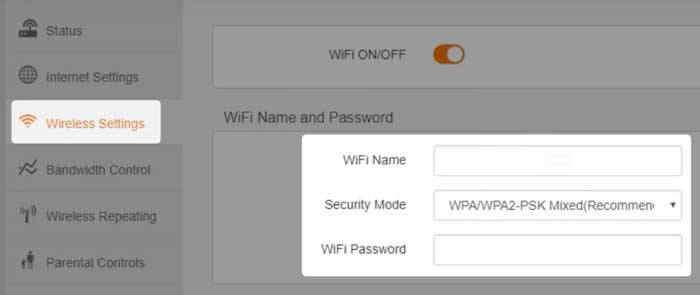
2.左側のメニューのワイヤレス設定をクリックすると、 WiFi名とパスワードセクションが開きます。
3. WiFi名に、新しいワイヤレスネットワーク名を入力します。
4.セキュリティモードフィールドで、 WPA/WPA2-PSKを選択します。
5. WiFiパスワードフィールドに、新しいワイヤレスパスワードを入力します。
6. [OK]をクリックして、新しいWiFi名とパスワードを保存します。
最後の言葉
NEXXTルーターの設定にアクセスするのに問題がないことを願っています。ご覧のとおり、NEXXTルーターのログインに必要なものを準備する場合、プロセスは非常に単純であり、1〜2分以上持続する必要はありません。
また、言及したデフォルト設定を必ず変更してください。それはあなたのネットワークをより安全にし、あなたの個人的なファイルとデータのセキュリティについてはるかに心配することができます。もちろん、ルーターは、ワイヤレスネットワークをさらに安全にする他のオプションを提供します。ゲストネットワークを作成したり、プライマリネットワークからデバイスをブロックしたり、統合されたファイアウォールを有効にしたり、Macフィルタリングを使用したりすることができます。
